ミュゼプラチナム、破産へ - 長年の実績、オーナー、そして何が起きてしまったのか?救済の道は?

大手脱毛サロンチェーン「ミュゼプラチナム」が、現在、破産という危機に瀕しています。2025年5月、複数の報道機関によって、同社を運営する株式会社MPHに対し、債権者である従業員らが破産手続きの申し立てを準備していることが報じられました。長年にわたり多くの女性に支持されてきたミュゼプラチナムに一体何が起こっているのでしょうか。
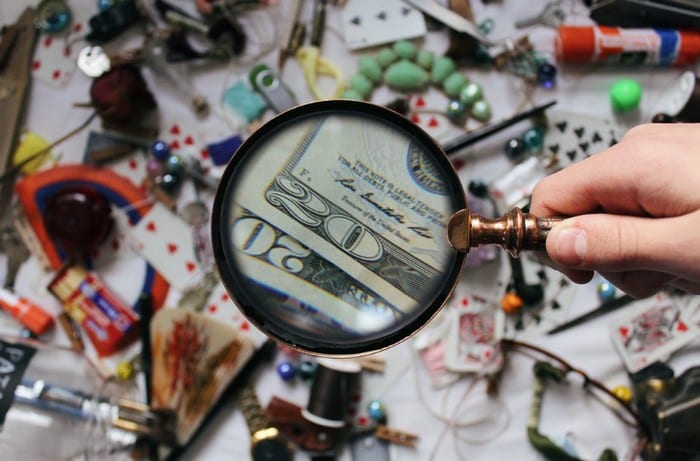
Chromeのデフォルトのズーム設定をカスタマイズすることは、オンラインブラウジングをより楽しくするための優れた方法です。ズーム設定を変更することで、Chromeでウェブサイトを拡大または縮小できるため、オンラインエクスペリエンスがよりパーソナライズされます。
デフォルトのズームオプションを変更することで、Webサイトでの画像やテキストの表示方法を制御できます。これらの変更を行うオプションがあるため、特定のページまたはすべてのページにのみ適用されます。これは、目の疲れを軽減するのに役立つ優れたオプションでもあります。
Chromeのズームオプションにアクセスするには、右上の3つのドットをクリックします。オプションのウィンドウが表示されたら、[設定]をクリックします。
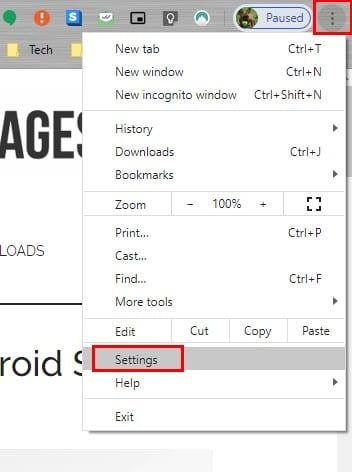
で設定、すべての方法を下にスクロールして外観、およびズームオプションは一番下にする必要があります。オプションのドロップダウンメニューをクリックして、必要なズーム率を選択します。
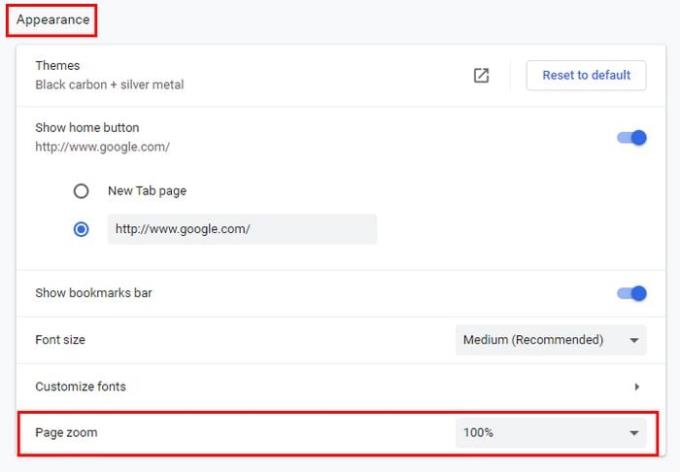
[設定]に移動する必要はありません。ただし、右上の3つのドットをクリックして、[ズーム]オプションを探す必要があります。
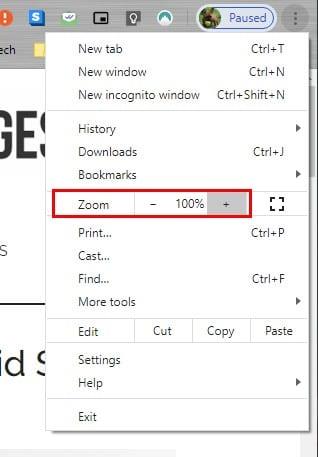
希望のズームを設定するには、プラス記号とマイナス記号をクリックするか、キーボードのプラスキーとマイナスキーを使用します。これを行うには、Ctrl +を押して拡大し、Ctrl –を押して最小化する必要があります。
あなたはを通して、あなたの心の半分の方法を変更し、それを設定したい場合は100%に戻すには、タップするだけゼロキー。
以下のためのMac OS X、あなたは押す必要があります拡大し、コマンド+と最小限に抑えるために-コマンド。以下のためのフルスクリーンモード、使用F11とコマンド+ Ctrlキー+ FのMacのためのユーザー。
より快適な場合は、マウスを使用してページを拡大または最小化することもできます。Ctrlキーを押しながら上にスクロールすると最大になり、Ctrlキーを押しながら下にスクロールすると減少します。
Chromeでズームレベルを調整するもう1つの方法は、プラス記号が付いた検索アイコンをクリックすることです。クリックするとプラスとマイナスが表示されるので、ズームを調整できます。
あなたが見ているサイトのズームを増やすオプションがあると非常に便利です。視力に問題があり、読みやすくするためにズームを大きくする必要がある場合に特に便利です。訪問しているサイトのズームをどのくらいの頻度で増やしますか?以下のコメントであなたの考えを共有してください。
大手脱毛サロンチェーン「ミュゼプラチナム」が、現在、破産という危機に瀕しています。2025年5月、複数の報道機関によって、同社を運営する株式会社MPHに対し、債権者である従業員らが破産手続きの申し立てを準備していることが報じられました。長年にわたり多くの女性に支持されてきたミュゼプラチナムに一体何が起こっているのでしょうか。
「トゥン・トゥン・トゥン・サフール(Tung Tung Tung Sahur)」は、2025年初頭にTikTokで爆発的に広まったバイラルミームで、イスラム教の聖なる断食月であるラマダンと密接に関連しています。
ピン留めが解除されたアプリやプログラムがタスクバーに再度表示される場合は、Layout XMLファイルを編集してカスタム行を削除できます。
WindowsおよびAndroidデバイス用の簡単な手順で、Firefoxの自動入力から保存された情報を削除します。
このチュートリアルでは、Apple iPod Shuffleのソフトリセットまたはハードリセットを実行する方法を示します。
Google Playには多くの素晴らしいアプリがあり、サブスクリプションを登録せずにはいられません。しかし、それが増えると、Google Playのサブスクリプションを管理する必要が出てきます。
ポケットや財布の中で支払い用のカードを探すのは本当に面倒です。近年、さまざまな企業が非接触型支払いソリューションを開発・発売しています。
Androidのダウンロード履歴を削除することで、ストレージスペースが増えます。以下の手順を実行してください。
このガイドでは、PC、Android、またはiOSデバイスを使用してFacebookから写真やビデオを削除する方法を説明します。
Galaxy Tab S9 Ultraを使っている間、時にはリセットが必要になる場合があります。ここでは、Galaxy Tab S9をリセットする方法を詳しく説明します。







